Hola a todos…. Primero que todo aclarar un poco el titulo “alta disponibilidad”, ya que realmente no trataremos de alta disponibilidad, ya que no tenemos un storage ni un cluster.
El articulo de hoy tratará el caso típico de una pequeña empresa que implementa Hyper-v en 2 host Físicos, cada uno con 12GB de ram, para crear 4 Vms en cada host con 1GB de ram cada una.
La típica pregunta del Cliente
¿ Que pasa si falla uno de los host físicos ? R: Caen todas las maquinas virtuales que estaban en ese servidor físico, ya que no se encuentran en una solución de alta disponibilidad.
¿ Puedo estar preparada ante una caída de uno de los servidores físicos ? R: SI , realizando periódicamente Export e imports de las máquinas entre los host físicos
¿ El proceso de export detiene la máquina ? R: SI, con lo cual se pierde la conexión a esta
Cliente : mmmmmmmmmmm
Pcampos : ?????????
¿ Puedo respaldar las máquinas sin que estas pierdan conexión “Hot Backup ” ? R: SI, lo puede hacer con System Center DPM 2010 o simplemente con la herramienta de línea de comando DiskShadow
Cliente 🙂
Pcampos: ¿ Le propongo una solución ?
Paso 1 : Crearemos un Export de cada una de las maquinas virtuales y lo importaremos en el otro host físico y las dejaremos apagadas
Paso 2 : Crearemos una tarea programada con diskshadow el cual realizara un SnapShot de Disco, para así poder extraer los discos duros VHDs de las máquinas virtuales y trasladarlos al otro host físico y dejarlos en la misma ruta de la maquina virtual importada anteriormente
El diagrama seria el siguiente
Como Pueden ver el VMHOST1 tiene las maquinas VM1,VM2,VM3,VM4 en estado Encendido y las maquinas VM4,VM5.VM6,VM7 en estado apagado
Entonces el VMHOST2 tiene todo al revés, las maquinas VM4,VM5.VM6,VM7 en estado prendido y las maquinas VM1,VM2,VM3,VM4 en estado apagado.
¿ Como llegamos a eso ? Simplemente realizando un Export en las maquinas de origen y realizando un Import en el host de destino, es decir una sola vez perdimos conectividad con nuestras maquinas
Exportación de Maquina Virtual
Exportamos la máquina a una carpeta local y después la movemos al VMHOST1 a la carpeta C:maquinasVM1
Importación de Maquina Virtual en VMHOST1
Entonces quedaría así el VMHOST1
y el VMHOST2
Realizaremos solo un ejemplo con la máquina VMH1 que se esta ejecutando en el VMHOST1 y esta apagada en el VMHOST2
La ruta de la maquina virtual en el VMHOST1 es C:maquinasVM1 y la ruta del de la maquina virtual vm1 “apagada” en el VMHOST2 es C:maquinasVM1
Ahora crearemos los scripts para hacer un HOT backup del disco C: del disco del VMHOST1
Nos creamos un archivo de texto RespaldaHypervDiskshadow.txt, este archivo lo guardaremos en C:
———————RespaldaHypervDiskshadow.txt——————————
Delete Shadows all
set context persistent
set verbose on
add volume C: alias MaquinasVirtuales
create
Expose %MaquinasVirtuales% Q:
exec C:HypervBK.bat
Delete Shadows all
unexpose Q:
Exit
————————————————————————–
Nos creamos otro archivo .bat llamado HyperBK.bat, el cual realizara una copia atreves de la red de la máquina VM1 a al VMHOST2 “la letra Q es donde se monta la instantánea de disco”, este archivo lo guardaremos en el disco D:
————————-HypervBK.bat————————————————–
robocopy "Q:maquinasVM1 \VMHOST2C$maquinasVM1 *.vhd /E verify >nul
——————————————————————————————
Finalmente dejamos una tarea programada todos los dias en la noche con el siguiente comando
diskshadow -s C:RespaldaHypervDiskshadow.txt
PD: Para que esto funcione correctamente, el nombre de la red al cual esta conectada nuestra maquina virtual, debe ser la misma en ambos servidores
Saludos y Gracias por leer el blog ![]()
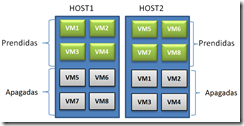
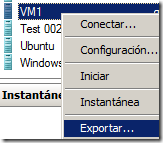

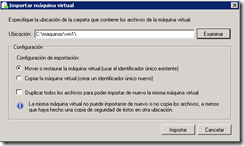
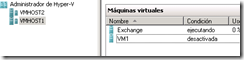

Muy buen post, me va a venir genial para lo que voy a tener que montar…
Lo mismo..en un futuro….tengo un cluster XD